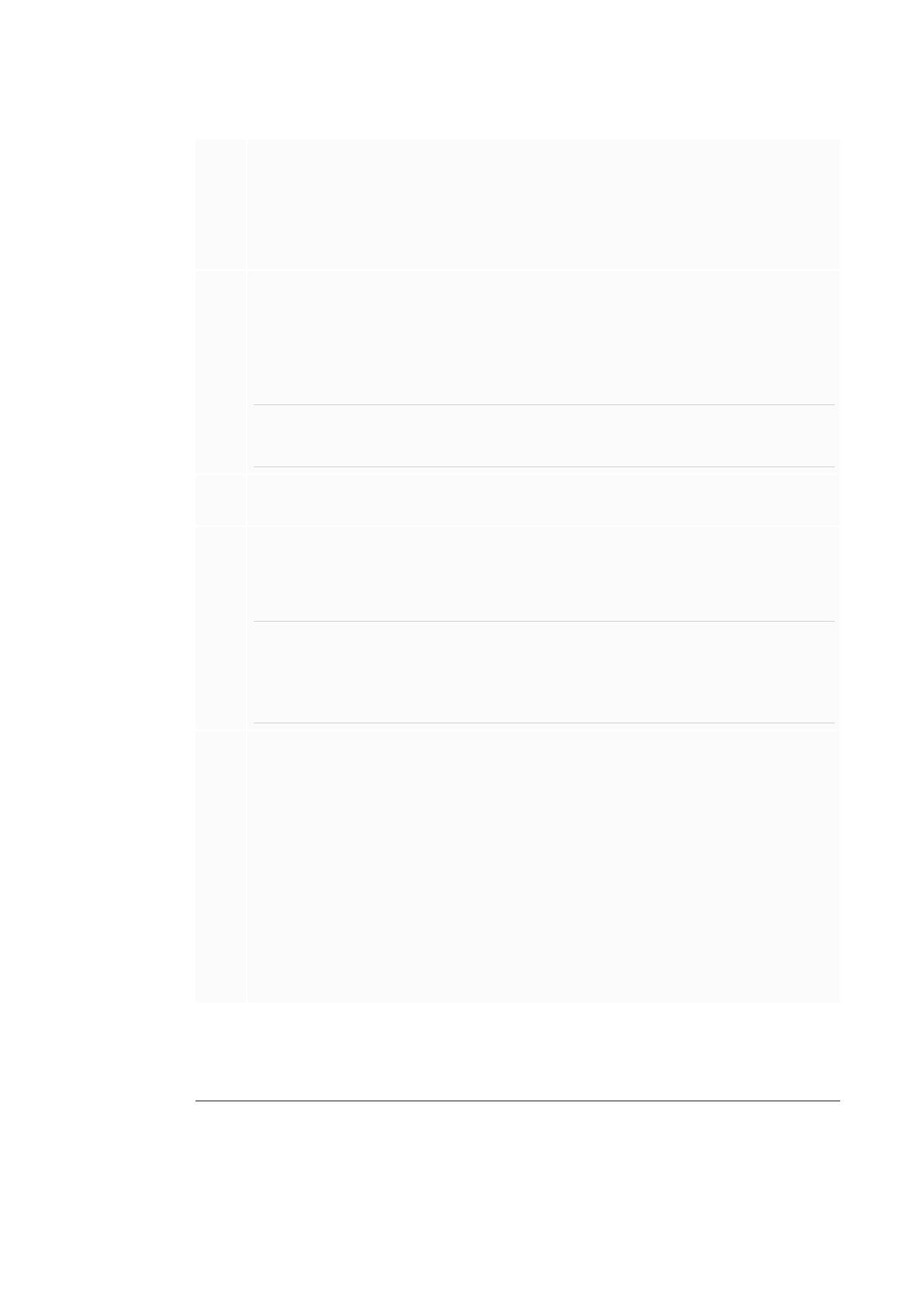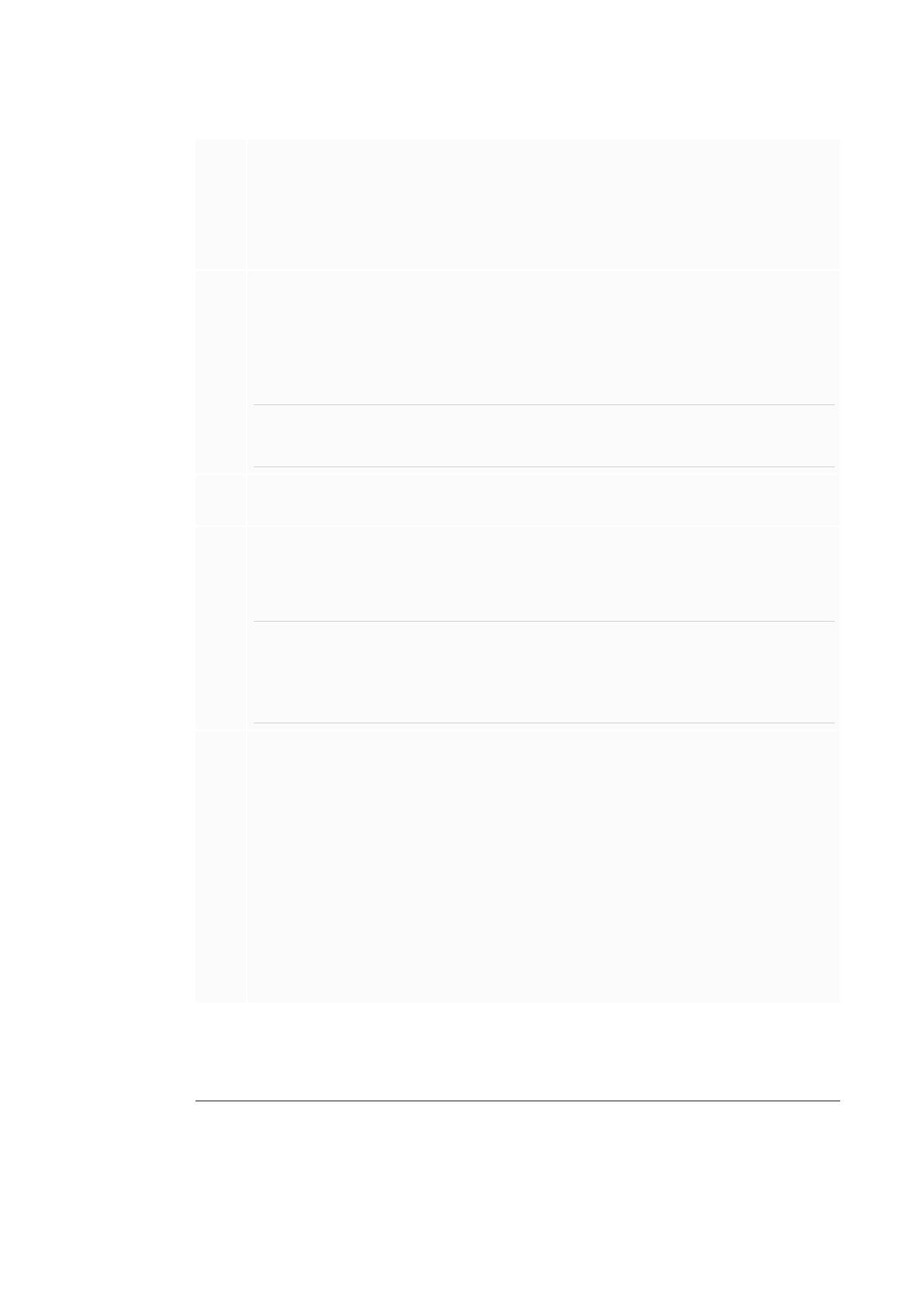
SMARTTEAMWORKS ROOM AND CONNECTEDのエディションのインストールの際 のチェックリスト
3 smarttech.com/ja/kb/171408
¨
SMARTTeamWorksの設 定 画 面 を開き、Meetingのサーバーサービスが実 行 されている
事 をご確認 ください。スタート をクリックした後 もこのサービスが実 行 されていない場 合 は、
SMARTTeamWorksのサポート ページのトラブルシューティングのセクションを参照 してくださ
い (
support.smarttech.com/docs/redirect/?product=teamworks&context=troubleshooting
)。
¨
SMARTTeamWorksの設 定 画 面 を開き、画 面 共 有 サーバーのサービスが実 行 されてい
る事 をご確 認 ください。スタート をクリックした後 もこのサービスが実 行 されていない場 合
は、SMARTTeamWorksのサポートページのトラブルシューティングのセクションを参 照 して
ください (
support.smarttech.com/docs/redirect/?product=teamworks&context=troubleshooting
)。
注 記
あなたの組 織 が画 面 共 有 機 能 を有 効 にしていない場 合 はこれは必 要 ありません。
¨
ご自 分 の機 器 を使用 して画 面 共 有 をテスト してください。画 面 共 有 を使用 するにはミー
ティングルームのコンピューターと同 一 のネットワーク上 に機 器 がなければなりません。
¨
ご自 分 の機 器 でSMARTTeamWorks Contributorのアプリケーションを用いてホワイトボー
ドのセッションへの参 加 をテストしてください。SMARTTeamWorksのホワイト ボード のセッ
ションに接 続 するにはミーティングルームのコンピューターと同 一 のサブネット/ネットワーク上
に機 器 がなければなりません。
注 記
あなたの組 織 がSMARTTeamWorks Serverもインストールしている場 合 は、ミーティン
グルームのコンピューターとは異なるサブネット/ネットワークに機 器 を位 置 づける事 ができ
ます。
¨
音 声 コマンドを有効 化 する場合 は、SMART TeamWorksのホワイトボード のセクションを
開 始 し、音 声 コマンドをしてください。音 声 コマンド とspeech to textが正しく機能 する事を
確 かめるために以 下 の項 目 をチェックしてください:
l
マイクが接 続 されている
l
Windowsの音 声 認 識 サービスがオンになっている
l
録 音 機 器 はWindows 10の設 定 で有 効 化 され、SMART TeamWorksはマイクを使
用 する権限 を持っています
l 音 声 認 識 、手 書 き入 力 、そしてタイピングのサービスはWindows10の設 定 で有 効
にされます
完 全 な手 順 については
音 声 コマンドの構 成
のセクションをインストールおよび構 成 ガイド
(smarttech.com/kb/171409) で参 照 してください。
smarttech.com/support
smarttech.com/contactsupport
© 2019SMARTTechnologiesULC.All rights reserved.SMARTBoard、smarttech、SMARTロゴとすべてのSMARTキャッチフレーズは、SMART Technologies ULC
の米 国 およびその他 の国 における商 標 または登 録 商 標 です。Re Mago Meeting Server (RMS)はアメリカ合 衆 国 および/または他 の国 々 におけるRe Mago Holding
Ltd.の登 録 商 標 です。その他すべてのサードパーティの製 品 名 および会 社 名 は、それぞれ各社 の商 標である場 合 があります。ここに記 載 している内容 は予 告な く変
更 する場 合 がありますので、予 めご了承 ください。06/2019.